Trong môi trường làm việc hiện đại, Microsoft Excel không chỉ là một công cụ bảng tính đơn thuần mà còn là nền tảng quan trọng cho việc cộng tác và tổ chức dữ liệu. Để tăng cường khả năng làm việc nhóm và cung cấp ngữ cảnh cho các ô tính, Excel cung cấp hai tính năng hữu ích là “Comments” và “Notes”. Tuy nhiên, không ít người dùng vẫn nhầm lẫn giữa hai công cụ này hoặc chưa khai thác hết tiềm năng của chúng.
Bài viết này của thichcongnghe.net sẽ đóng vai trò là cẩm nang chuyên sâu, hướng dẫn chi tiết cách sử dụng Comments và Notes trong Microsoft Excel. Chúng ta sẽ cùng tìm hiểu từng bước để thêm, chỉnh sửa, quản lý và in ấn các chú thích này, đồng thời phân tích rõ ràng sự khác biệt cốt lõi giữa Comments và Notes. Mục tiêu là giúp bạn tối ưu hóa quy trình làm việc, nâng cao hiệu quả cộng tác và đảm bảo thông tin trong bảng tính luôn rõ ràng, dễ hiểu. Hãy cùng khám phá!
Cách Sử Dụng Comments Trong Microsoft Excel
Comments (Chú thích) trong Microsoft Excel là các ghi chú liên kết với từng ô tính, được thiết kế đặc biệt để tạo thành một chuỗi hội thoại. Điều này làm cho chúng trở thành công cụ lý tưởng cho các bảng tính cần sự cộng tác, nơi nhiều người dùng có thể thảo luận và phản hồi trực tiếp trên dữ liệu.
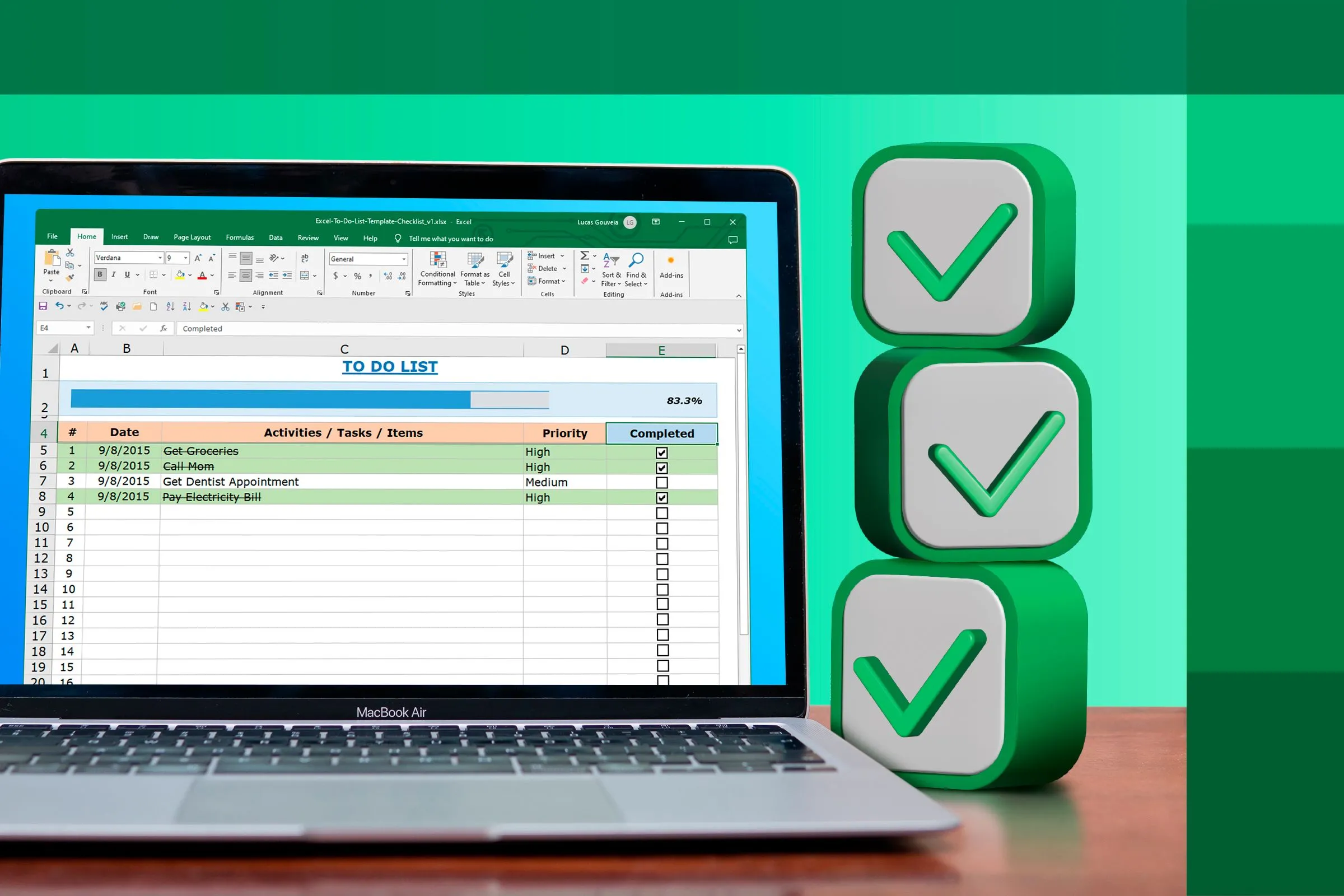 MacBook hiển thị bảng tính Excel với các ô đánh dấu và chú thích
MacBook hiển thị bảng tính Excel với các ô đánh dấu và chú thích
1. Thêm Comment Mới
Để thêm một Comment vào ô tính chưa có chú thích nào, bạn có thể thực hiện theo một trong hai cách sau:
-
Cách 1: Nhấp chuột phải vào ô cần thêm Comment, sau đó chọn “New Comment” (Comment Mới) từ menu ngữ cảnh.
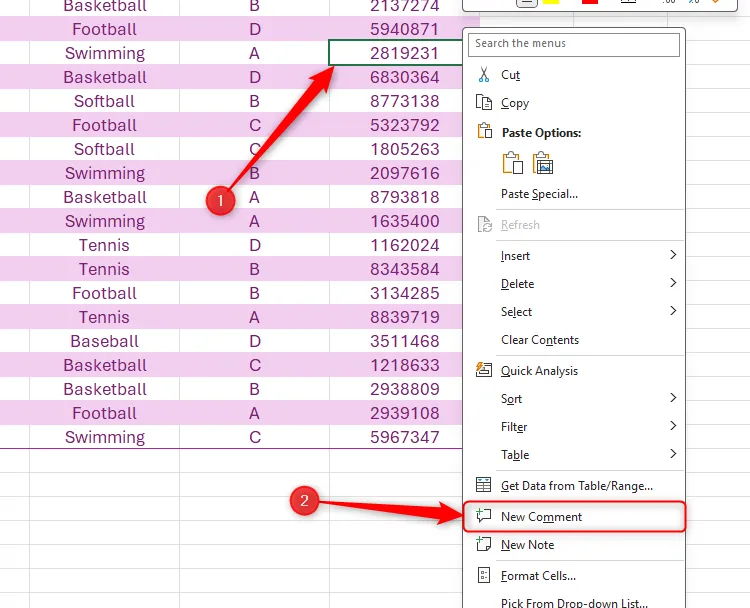 Menu chuột phải của ô trong Excel mở rộng, chọn New Comment
Menu chuột phải của ô trong Excel mở rộng, chọn New Comment -
Cách 2: Chọn ô tính, sau đó đi tới tab Review (Xem lại) trên thanh ribbon và nhấp vào “New Comment” (Comment Mới).
Sau khi thực hiện, một hộp Comment nổi sẽ xuất hiện, cho phép bạn nhập nội dung chú thích của mình.
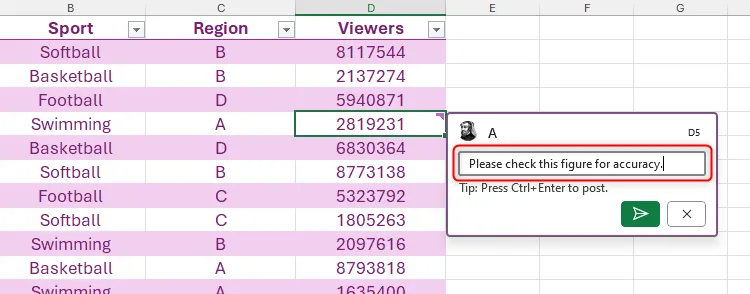 Comment được thêm vào một ô trong Microsoft Excel
Comment được thêm vào một ô trong Microsoft Excel
Lưu ý rằng, không giống như Comments trong Microsoft Word, bạn không thể định dạng văn bản (in đậm, in nghiêng…) trực tiếp trong các Comments của Excel.
Khi bạn nhấp vào mũi tên màu xanh lá cây hoặc nhấn tổ hợp phím Ctrl+Enter, Comment sẽ được lưu dưới tên người dùng của bạn và một thẻ màu tím sẽ xuất hiện ở góc trên bên phải của ô tính, cho biết ô đó đã có Comment.
Bạn có thể di chuyển con trỏ chuột qua ô đã gắn thẻ bất kỳ lúc nào để xem các Comment. Tất cả Comments đều được đóng dấu ngày và giờ, giúp bạn dễ dàng theo dõi thời điểm chúng được thêm vào.
2. Quản lý Chuỗi Comment
Comments trong Excel được thiết kế để hỗ trợ hội thoại, cho phép nhiều người phản hồi và tương tác.
-
Thêm phản hồi vào chuỗi: Để thêm một phản hồi vào một chuỗi Comment hiện có, chọn trường văn bản “Reply” (Trả lời), nhập chú thích bổ sung của bạn và nhấn Ctrl+Enter. Lưu ý, không thể tạo chuỗi Comment mới cho một ô đã có Comment hoặc chuỗi Comment, điều này giúp tránh các chú thích mâu thuẫn trong cùng một ô.
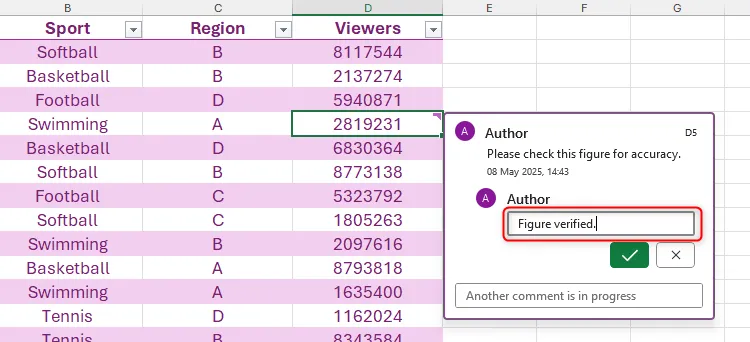 Comment mới được thêm vào chuỗi chú thích trên ô trong Excel
Comment mới được thêm vào chuỗi chú thích trên ô trong ExcelBất kỳ ai có quyền chỉnh sửa đối với bảng tính đều có thể thêm Comment. Người dùng chỉ có quyền xem thì chỉ có thể đọc Comment.
-
Gắn thẻ (@mention) đồng nghiệp: Nếu bạn đăng nhập bằng tài khoản tổ chức, bạn có thể gõ @ vào hộp Comment và chọn một đồng nghiệp mà bạn muốn gắn thẻ để thông báo cho họ.
-
Giải quyết chuỗi (Resolve Thread): Khi một chuỗi thảo luận đã hoàn tất và các công việc liên quan đã được thực hiện, bạn có thể nhấp vào ba dấu chấm ở góc trên bên phải của Comment đầu tiên và chọn “Resolve Thread” (Giải quyết chuỗi). Thao tác này sẽ ngăn không cho thêm Comment mới vào chuỗi đó, mặc dù bạn và những người khác vẫn có thể xem lịch sử hội thoại bằng cách di chuyển chuột qua ô. Sau khi giải quyết, thẻ ô sẽ chuyển từ màu tím sang màu xám và nút “New Comment” trên tab Review sẽ bị mờ đi.
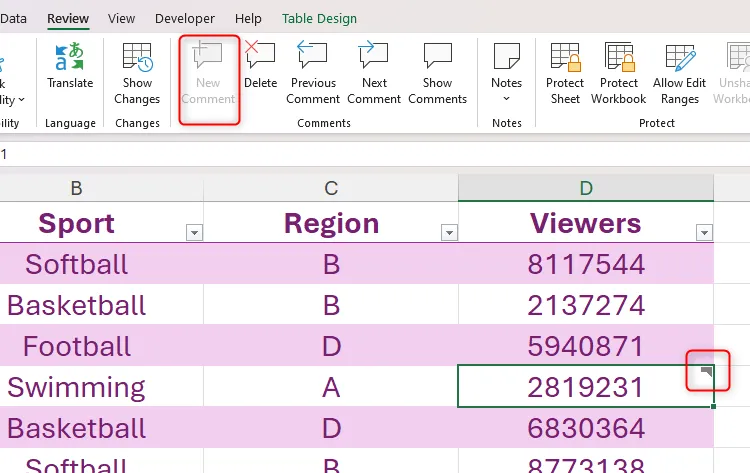 New Comment và thẻ ô màu xám trong ô đã chứa comment trong Excel
New Comment và thẻ ô màu xám trong ô đã chứa comment trong ExcelĐể mở lại chuỗi đã giải quyết và thêm Comment mới, hãy di chuyển chuột qua ô và nhấp vào mũi tên “↺” ở góc trên bên phải.
-
Xóa chuỗi (Delete Thread): Để xóa toàn bộ chuỗi Comment, hãy nhấp vào “Delete Thread” (Xóa chuỗi). Tuy nhiên, hãy thận trọng khi sử dụng tùy chọn này, vì bạn không thể khôi phục các chuỗi đã xóa!
-
Chỉnh sửa (Edit): Bạn cũng có thể chỉnh sửa một Comment bằng cách nhấp vào biểu tượng cây bút chì.
3. Xem và In Comments
-
Xem tất cả Comments: Để xem tất cả các Comments đang mở và đã giải quyết trên một bảng tính, nhấp vào “Show Comments” (Hiển thị Comments) trong tab Review trên thanh ribbon. Sau đó, trong ngăn Comments, bạn có thể thêm chú thích vào các chuỗi đang mở, bắt đầu một chuỗi mới cho ô được chọn, hoặc nhấp vào biểu tượng bộ lọc ở góc trên bên phải để chỉ hiển thị các chuỗi đang mở hoặc đã giải quyết.
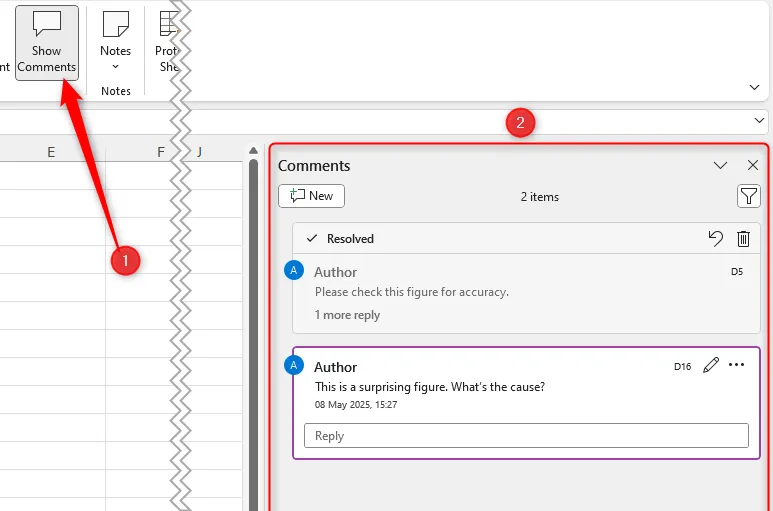 Show Comments được kích hoạt trong Excel, ngăn Comments hiển thị hai chuỗi chú thích
Show Comments được kích hoạt trong Excel, ngăn Comments hiển thị hai chuỗi chú thíchChỉ các Comments trên các ô trong bảng tính đang hoạt động mới được hiển thị trong ngăn Comments. Khi bạn chuyển sang bảng tính khác thông qua các tab ở cuối cửa sổ Excel, ngăn Comments sẽ cập nhật để hiển thị Comments trong bảng tính đó.
-
In Comments: Nếu bạn muốn Comments hiển thị trên bản in của bảng tính, đầu tiên, nhấp vào biểu tượng trình khởi chạy hộp thoại “Page Setup” (Thiết lập Trang) ở góc của nhóm Page Setup trong tab Page Layout (Bố cục Trang). Sau đó, trong tab Sheet (Trang tính) của hộp thoại Page Setup, chọn “At End Of Sheet” (Ở cuối trang tính) và nhấp vào “OK”.
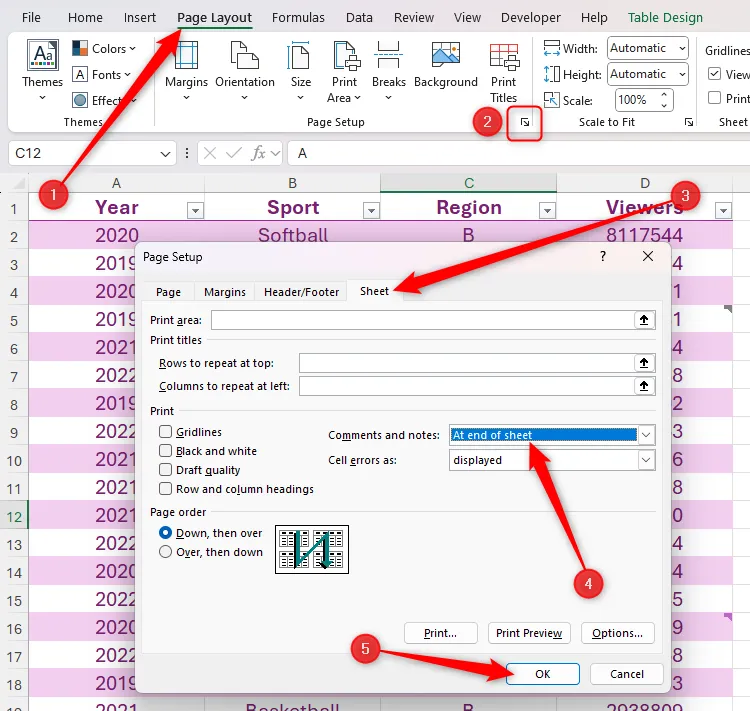 At End Of Sheet được chọn trong phần Print của tab Sheet trong hộp thoại Page Setup của Excel
At End Of Sheet được chọn trong phần Print của tab Sheet trong hộp thoại Page Setup của ExcelLưu ý rằng bất kỳ Notes nào trong bảng tính cũng sẽ được in khi bạn chọn tùy chọn này. Không thể chỉ in Comments nếu bảng tính cũng chứa Notes.
Sau đó, sau khi nhấn Ctrl+P, cuộn đến cuối bản xem trước khi in để xem các chuỗi Comments sẽ xuất hiện như thế nào trong bản in, và in trang khi bạn đã sẵn sàng!
Cách Sử Dụng Notes Trong Microsoft Excel
Notes (Ghi chú) trong Microsoft Excel là các chú thích đơn giản được liên kết với từng ô tính. Chúng thường được sử dụng để bổ sung ngữ cảnh cho nội dung của ô, hoặc như một không gian “tràn” để bạn không cần phải nhồi nhét quá nhiều thông tin vào một ô.
1. Thêm Note Mới
Để thêm một Note vào ô tính, bạn thực hiện như sau:
-
Cách 1: Nhấp chuột phải vào ô liên quan và chọn “New Note” (Ghi chú Mới). Bạn không thể thêm Note vào ô đã có Note.
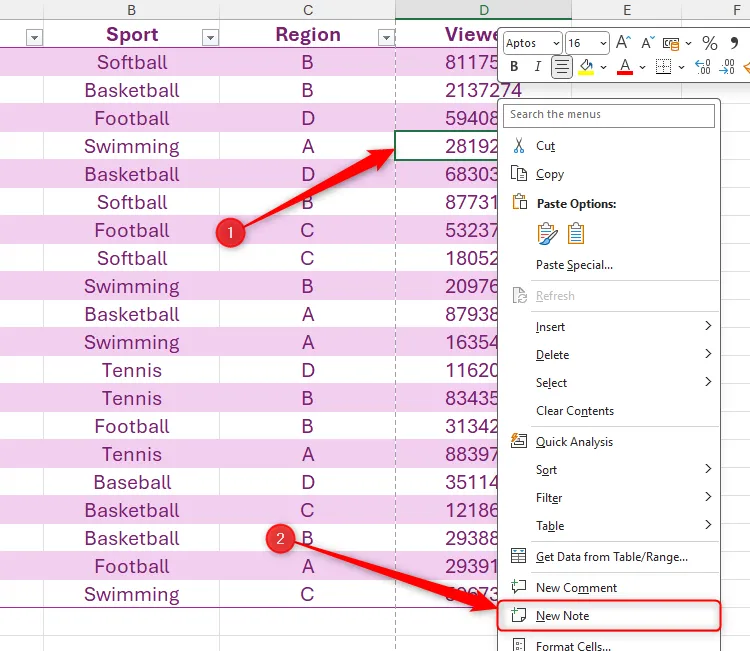 Menu chuột phải của ô trong Excel mở rộng, chọn New Note
Menu chuột phải của ô trong Excel mở rộng, chọn New Note -
Cách 2: Chọn ô mà bạn muốn thêm Note, sau đó nhấp vào Notes (Ghi chú) > New Note (Ghi chú Mới) trong tab Review trên thanh ribbon.
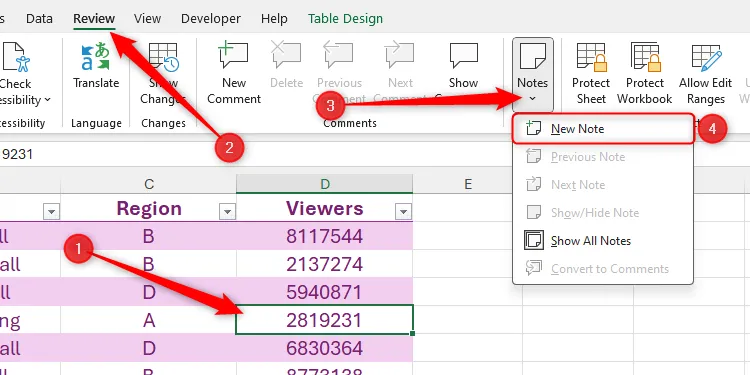 Tùy chọn New Note trong tab Review trên thanh ribbon của Excel
Tùy chọn New Note trong tab Review trên thanh ribbon của Excel
Sau đó, một hộp Note với con trỏ nhấp nháy dưới tên người dùng Microsoft của bạn sẽ xuất hiện, nơi bạn có thể nhập chú thích cho ô đó. Nhấp vào bất kỳ ô nào trong bảng tính để thoát chế độ chỉnh sửa Note khi bạn hoàn tất.
Để ẩn danh Note của bạn, chọn tên người dùng và nhấn Delete.
2. Định Dạng và Điều Chỉnh Notes
Notes trong Excel cung cấp khả năng định dạng và điều chỉnh vị trí linh hoạt hơn Comments.
-
Định dạng font: Để định dạng font trong một Note, bạn có thể chọn văn bản và sử dụng các phím tắt định dạng bàn phím—như Ctrl+B để in đậm, và Ctrl+i để in nghiêng—hoặc nhấp chuột phải vào bất kỳ đâu trong Note và chọn “Format Comment” (Định dạng Comment) để mở hộp thoại Format Comment.
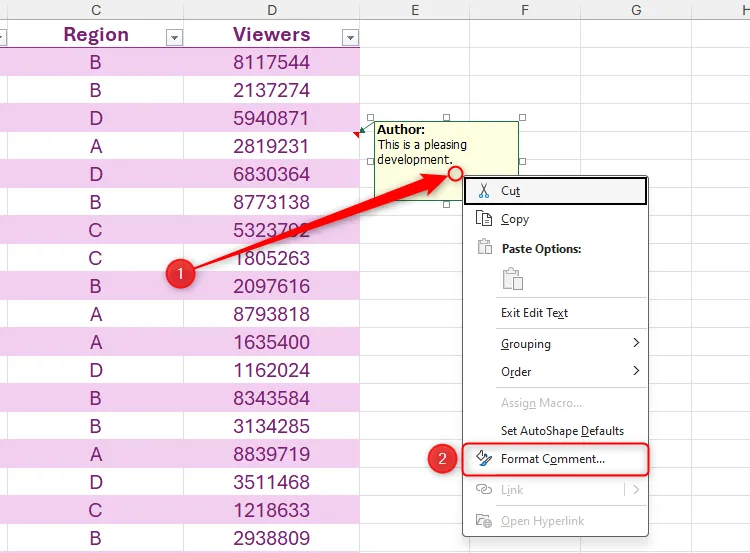 Tùy chọn Format Comment trong menu chuột phải của một ghi chú Microsoft Excel
Tùy chọn Format Comment trong menu chuột phải của một ghi chú Microsoft Excel -
Định dạng khung Note: Nhấp chuột phải vào cạnh của Note để thực hiện các điều chỉnh định dạng khác, như thay đổi màu nền, chọn loại đường viền khác hoặc thay đổi hướng văn bản.
-
Thay đổi kích thước và vị trí: Notes trong Microsoft Excel tương tự như ứng dụng Windows Sticky Notes ở chỗ bạn có thể thay đổi kích thước hộp văn bản bằng cách nhấp và kéo các tay cầm, và bạn có thể di chuyển Note đến bất kỳ đâu trong bảng tính bằng cách nhấp và kéo cạnh của hình dạng.
 Màn hình cong gắn vào PC chạy Windows 11
Màn hình cong gắn vào PC chạy Windows 11
3. Quản lý và In Notes
-
Xem Notes: Bất kỳ ô nào có Notes đều có một thẻ màu đỏ ở góc. Bạn có thể di chuyển chuột qua chúng bất cứ lúc nào để xem nội dung. Khi bạn làm như vậy, một mũi tên sẽ xuất hiện giữa Note và ô mà nó tham chiếu—một tính năng hữu ích nếu bạn có nhiều Notes trong một bảng tính.
Bạn cũng có thể buộc Excel hiển thị tất cả Notes cùng một lúc. Để làm điều này, trong menu thả xuống Notes của tab Review trên thanh ribbon, nhấp vào “Show All Notes” (Hiển thị Tất cả Notes). Nhấp vào cùng một nút để ẩn chúng đi.
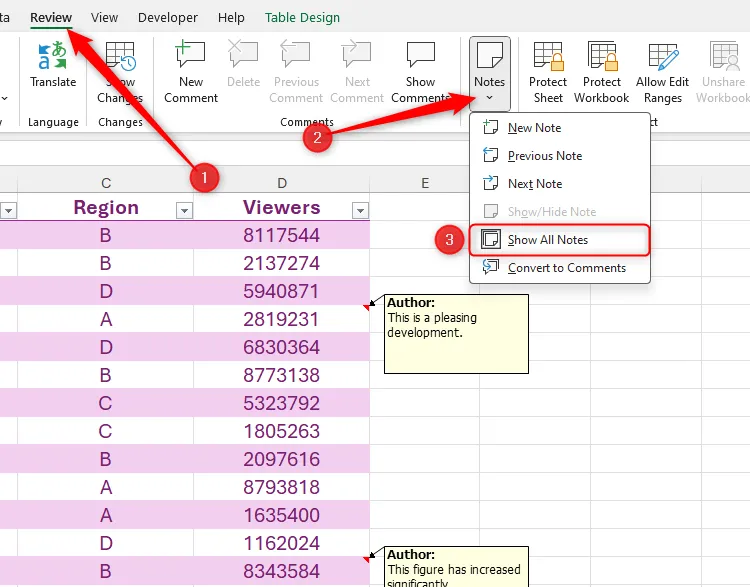 Tùy chọn Show All Notes trong Excel được kích hoạt, hiển thị tất cả các ghi chú ô trong bảng tính
Tùy chọn Show All Notes trong Excel được kích hoạt, hiển thị tất cả các ghi chú ô trong bảng tính -
Chỉnh sửa và xóa Note: Để sửa đổi một Note, nhấp chuột phải vào ô liên quan và nhấp vào “Edit Note” (Chỉnh sửa Ghi chú).
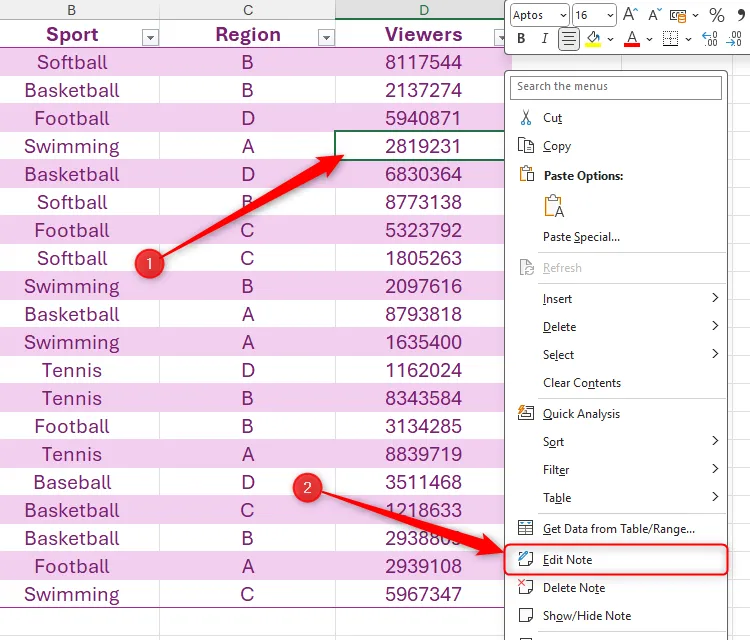 Nút Edit Note trong menu chuột phải của ô chứa ghi chú trong Excel được chọn
Nút Edit Note trong menu chuột phải của ô chứa ghi chú trong Excel được chọnBạn cũng có thể xóa một Note trong menu chuột phải này bằng cách chọn “Delete Note” (Xóa Ghi chú). Tuy nhiên, hãy lưu ý rằng một khi bạn xóa một Note, bạn không thể lấy lại được!
-
Chuyển đổi Notes sang Comments: Nếu sau khi thêm Notes, bạn muốn chia sẻ bảng tính của mình với người khác và muốn họ có thể thêm ý kiến và đề xuất của mình, bạn có thể chọn chuyển đổi Notes thành Comments. Để làm điều này, trong tab Review trên thanh ribbon, nhấp vào Notes > Convert To Comments (Chuyển đổi sang Comments).
Bạn sẽ thấy một cảnh báo rằng hình ảnh và định dạng sẽ bị xóa trong quá trình này. Nếu bạn đồng ý, nhấp vào “Convert All Notes” (Chuyển đổi Tất cả Notes). Cũng cần lưu ý rằng bạn không thể chuyển đổi từng Note riêng lẻ sang Comments—phải chuyển đổi tất cả hoặc không có gì!
Các Notes được chuyển đổi thành Comments sẽ không có dấu thời gian, vì Excel không theo dõi chính xác thời điểm bạn thêm Note gốc.
-
In Notes: Để hiển thị Notes khi bạn in bảng tính của mình, nhấp vào biểu tượng trình khởi chạy hộp thoại “Page Setup” ở góc của nhóm Page Setup trong tab Page Layout, trước khi mở tab Sheet của hộp thoại Page Setup.
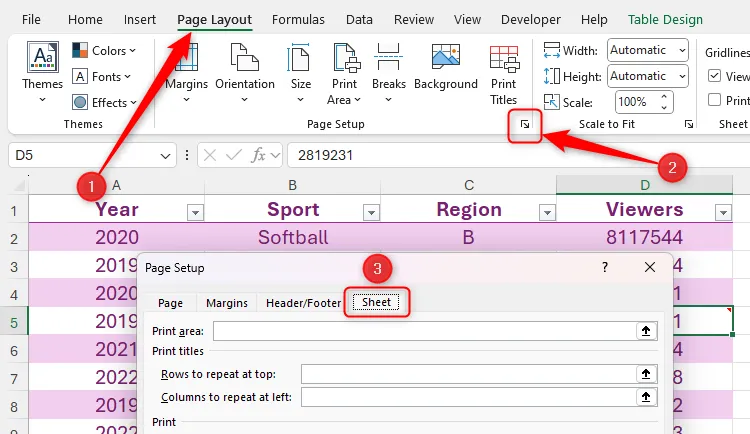 Hộp thoại Page Setup trong Microsoft Excel
Hộp thoại Page Setup trong Microsoft ExcelSau đó, trong menu thả xuống “Comments And Notes” (Comments và Notes) của phần Print, chọn một trong hai tùy chọn sau:
- At End Of Sheet (Ở cuối trang tính): Tùy chọn này hiển thị tất cả Comments và Notes ở cuối bản in, bao gồm ô mà chúng tham chiếu, tác giả (nếu có) và chú thích. Chọn tùy chọn này cũng sẽ in bất kỳ Comments nào trong bảng tính.
- As Displayed On Sheet (Như hiển thị trên trang tính): Nếu bạn đã kích hoạt “Show All Notes” trong menu thả xuống Notes của tab Review, các Notes sẽ được in chính xác như chúng xuất hiện trong bảng tính của bạn trên màn hình. Chọn tùy chọn này chỉ in Notes (không in bất kỳ Comments nào).
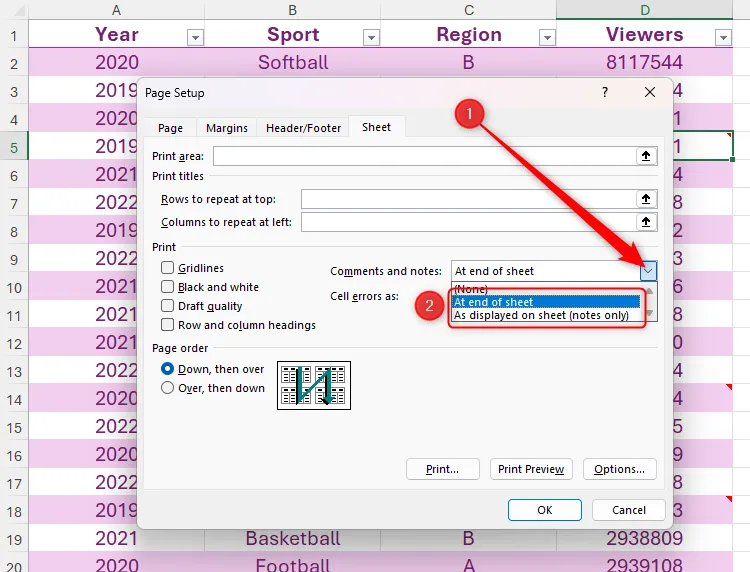 Phần Comments And Notes của tab Sheet trong hộp thoại Page Setup của Excel được đánh dấu
Phần Comments And Notes của tab Sheet trong hộp thoại Page Setup của Excel được đánh dấuKhi bạn đã hài lòng với lựa chọn của mình, nhấp vào “OK”, sau đó nhấn Ctrl+P để in bảng tính.
Comments và Notes Trong Excel: So Sánh Chi Tiết
Để giúp bạn dễ dàng hình dung và lựa chọn công cụ phù hợp, dưới đây là bảng so sánh chi tiết về điểm giống và khác nhau giữa Comments và Notes trong Microsoft Excel:
| Thuộc tính | Microsoft Excel Comments | Microsoft Excel Notes |
|---|---|---|
| Định nghĩa | Chú thích theo dạng hội thoại, có luồng phản hồi | Chú thích đơn giản, cá nhân |
| Khả năng | Một chuỗi Comment trên mỗi ô | Một Note trên mỗi ô |
| Màu thẻ ô | Tím khi hoạt động; xám khi đã giải quyết | Đỏ |
| Định dạng | Không khả dụng cho văn bản trong Comment | Khả dụng qua phím tắt hoặc “Format Comment” |
| Dấu thời gian | Hiển thị mặc định (ngày và giờ) | Không hiển thị |
| Chỉnh sửa/Xóa | Có thể chỉnh sửa, giải quyết và xóa | Có thể chỉnh sửa và xóa |
| Vị trí | Cạnh ô liên quan hoặc trong ngăn Comments | Có thể di chuyển đến bất kỳ đâu trong bảng tính |
| Hành vi khi sắp xếp/lọc | Di chuyển cùng ô mặc định | Di chuyển cùng ô mặc định |
| Kích thước | Tự động thích ứng với lượng văn bản | Có thể thay đổi kích thước thủ công |
| Hiển thị | Hiển thị riêng lẻ (di chuột) hoặc tập thể (“Show Comments”) | Hiển thị riêng lẻ (di chuột) hoặc tập thể (“Show All Notes”) |
| Ẩn danh | Chứa ID tác giả mặc định | ID tác giả có thể được chọn và xóa |
| Chuyển đổi | Không thể chuyển đổi thành Notes | Có thể chuyển đổi thành Comments |
| Hỗ trợ trình chỉnh sửa | Gạch chân lỗi chính tả và ngữ pháp khi gõ | Không có |
| In ấn | Có thể hiển thị cùng Notes ở cuối trang in | Có thể hiển thị cùng Comments ở cuối trang in hoặc hiển thị tại vị trí trên trang tính |
Kết Luận
Qua bài viết này, thichcongnghe.net hy vọng bạn đã nắm vững cách sử dụng cũng như những điểm khác biệt quan trọng giữa Comments và Notes trong Microsoft Excel. Comments là lựa chọn tuyệt vời cho các tình huống cần cộng tác, thảo luận và theo dõi phản hồi trong một nhóm. Khả năng tạo chuỗi hội thoại, gắn thẻ đồng nghiệp và theo dõi lịch sử chỉnh sửa giúp cải thiện đáng kể quy trình làm việc nhóm. Ngược lại, Notes lại phù hợp hơn cho các ghi chú cá nhân, việc bổ sung ngữ cảnh hoặc mở rộng thông tin mà không cần tương tác, với ưu điểm là khả năng định dạng và di chuyển linh hoạt trên bảng tính.
Việc hiểu rõ từng công cụ và áp dụng chúng đúng mục đích sẽ giúp bạn tối ưu hóa bảng tính của mình, làm cho dữ liệu trở nên rõ ràng và dễ quản lý hơn, đồng thời nâng cao hiệu quả làm việc cá nhân và cộng tác. Hãy thử áp dụng những kiến thức này vào công việc hàng ngày của bạn và cảm nhận sự khác biệt!
Bạn có bất kỳ mẹo hay kinh nghiệm nào khi sử dụng Comments và Notes trong Excel không? Hãy chia sẻ ý kiến của bạn ở phần bình luận bên dưới để cộng đồng thichcongnghe.net cùng học hỏi nhé!